word文档内容变空白怎么找回?
当我们忙完,把文件数据保存在电脑上,重新打开文档内容变空白,明明有内容,在自己的电脑上打开却是空白的,这时怎么回事,当我们遇到word文档内容变空白怎么找回呢?这里小编就来教大家一些简单易操作的办法,感兴趣的朋友快来一起看看吧!

首先我们要看看是否每次关闭都有提醒你保存。如果你在关闭前保存,就不会出现这样的事。一旦有这是不正常的。这意味着Word有问题。可以卸载,后重新安装。
如果Word文档打开时是空白的。可能是因为Word文档损坏了。可以在编辑的电脑上,重新打开Word文档,再使用Word自带的修复功能进行修复。
1.打开这个字,点击左上角的“文件”。
2.在弹出的页面中,点击“打开”;
2.选择要修复的Word文档,在弹出的下拉菜单中选择“打开并修复”选项,修复损坏的文档。修复完成后,将显示文档内容。
如果还是无法修复好,那就需要一个可以因损坏、断电、病毒、误删、卡顿等原因造成的文档损坏的修复软件来帮助我们修复好文档。下面我们就直接以失易得文档修复软件为例,来说一下word文档内容变空白怎么找回的。下面一起来看看具体操作方法吧。
第一步:运行软件,直接把文档拖到软件内的“添加文档”。
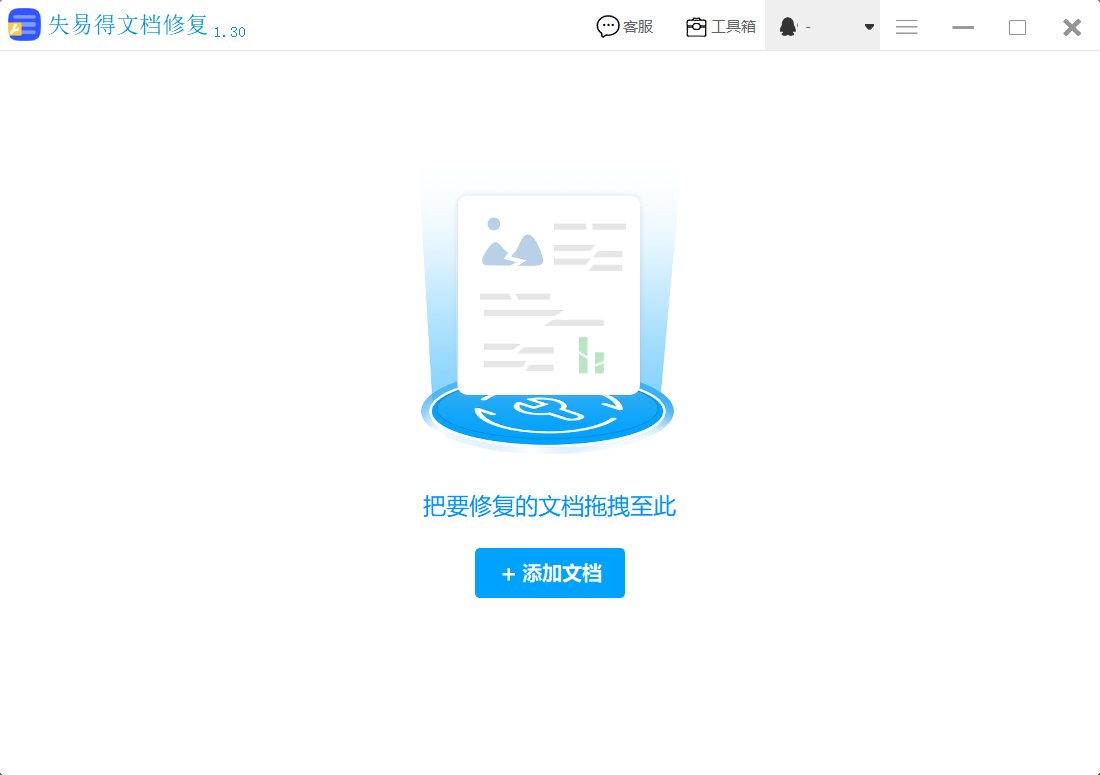
第二步:查看文件并选中要恢复的文件,点击“开始修复”开始修复文件。
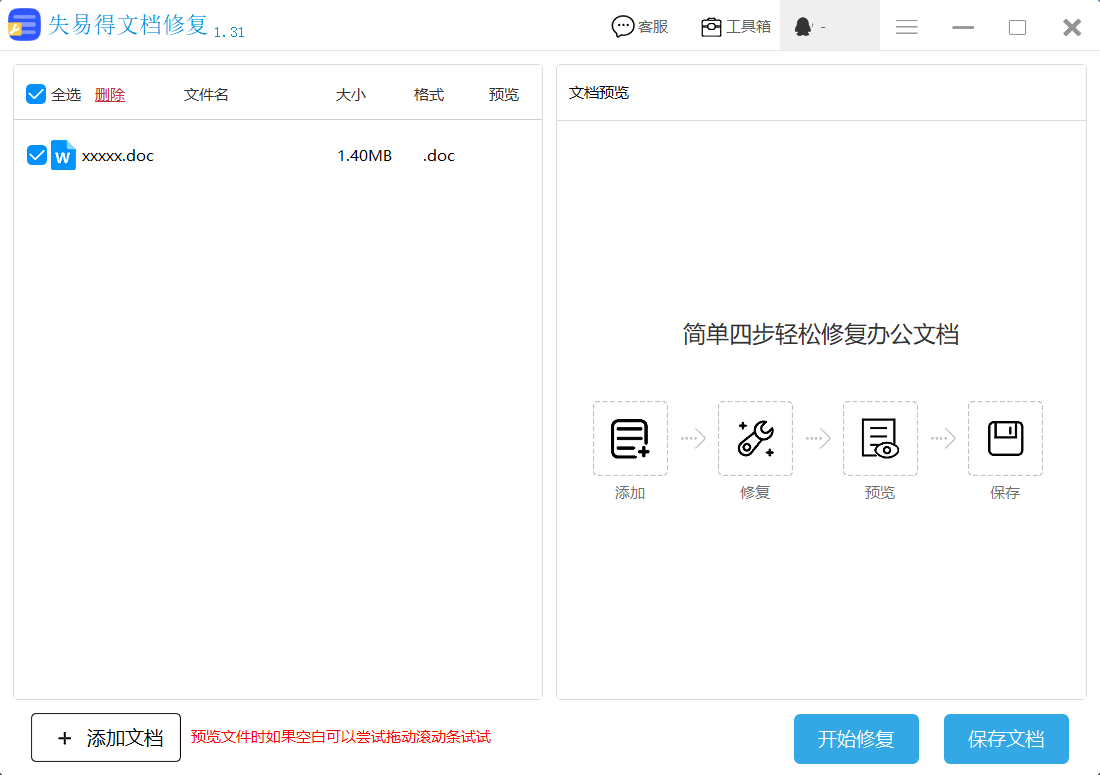
第三步:失易得文档修复完成后,你会看到“预览”按钮,点击进去检查文件,确认一下文件修复好了。
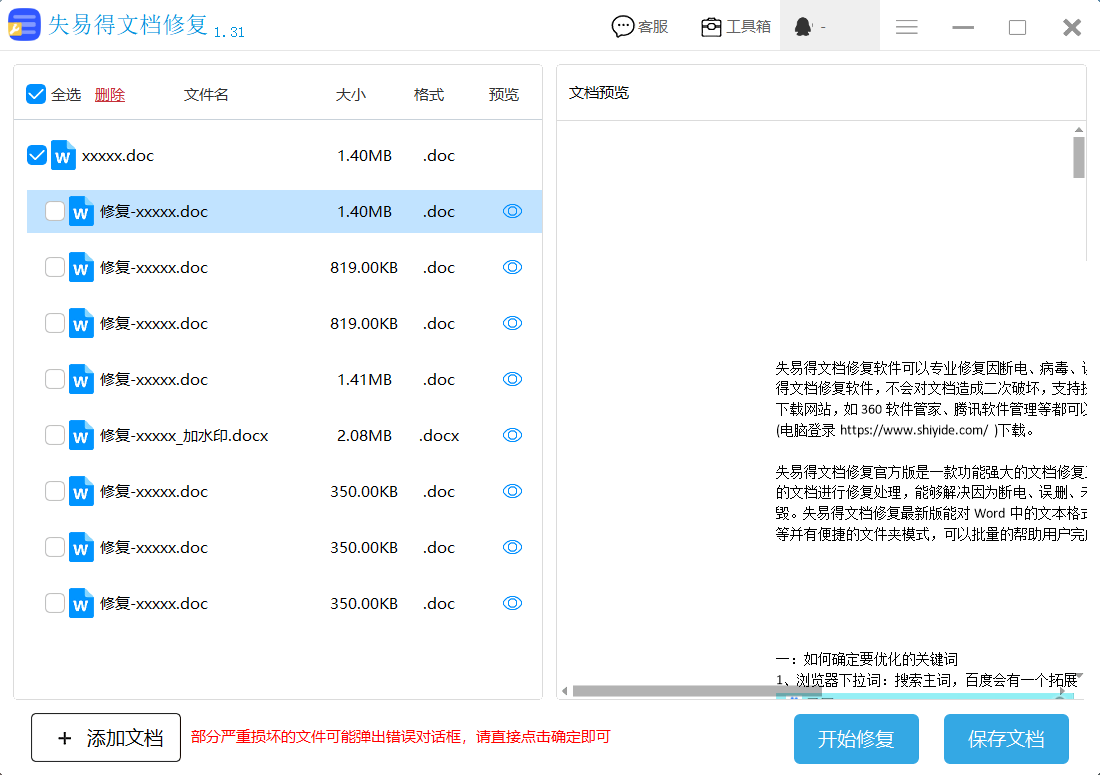
第四步:预览完成后,点击“保存文档”自定义保存路径了。
以上就是word文档内容变空白怎么找回的全部内容了,如果小伙伴办公过程中也遇到类似的问题,可以尝试小编以上所整理的方法,相信能够有效地解决问题。
上一篇:Ctrl+H——Word文档中最强大的快捷键,没有之一
栏 目:office激活
下一篇:5个冷门却很实用的Word技巧,花几分钟学会,必要时候能帮你大忙
本文标题:word文档内容变空白怎么找回?
本文地址:https://www.fushidao.cc/wangzhanyunying/4630.html
您可能感兴趣的文章
- 04-18如何解决word中文双引号变成英文引号
- 04-18Word2010技巧大全
- 04-18word怎么设置对齐字符网格
- 04-18如何在Word2010里插入水印?
- 04-18word 设置编号后如何让下面的字对齐
- 04-18word中的网格对齐是什么意思
- 04-18如何解决word2013停止工作
- 04-18word打印缺一部分表格文件怎么办
- 04-18WORD中怎样设置字体长宽
- 04-18Word2013怎样制作名片


阅读排行
推荐教程
- 11-22office怎么免费永久激活 office产品密钥永久激活码
- 11-30正版office2021永久激活密钥
- 11-25怎么激活office2019最新版?office 2019激活秘钥+激活工具推荐
- 11-25office2010 产品密钥 永久密钥最新分享
- 11-22Office2016激活密钥专业增强版(神Key)Office2016永久激活密钥[202
- 11-30全新 Office 2013 激活密钥 Office 2013 激活工具推荐
- 11-25正版 office 产品密钥 office 密钥 office2019 永久激活
- 11-22office2020破解版(附永久密钥) 免费完整版
- 11-302023 全新 office 2010 标准版/专业版密钥
- 11-22office2010激活密钥有哪些?office2010永久激活密钥分享







